Page 1

Jabra
Evolve 75
Manualul utilizatorului
Page 2

© 2017 GN Audio A/S. Toate drepturile sunt rezervate. Jabra®
este marcă comercială a GN Audio A/S. Marca verbală și
siglele Bluetooth® sunt mărci comerciale înregistrate deinute
de Bluetooth SIG, Inc. și orice utilizare a acestor mărci de către
GN Audio A/S se realizează pe bază de licenă.
Designul și soluția tehnică au fost
realizate în Danemarca
Fabricat în China
MODEL: HSC040WA END060W
Declarația de conformitate poate fi găsită la
www.jabra.com/CP/US/doc
Page 3

1. Bine ai venit ..................................5
2. Prezentare ......................................6
2.1 Accesorii incluse
2.2 Accesorii opionale
3. Purtarea .......................................... 8
3.1 Înlocuirea pernielor pentru urechi
3.2 Depozitare pliată
4. Încărcarea .................................... 11
4.1 Utilizarea suportului de încărcare
4.2 Utilizarea cablul de încărcare USB
4.3 Starea bateriei
5. Conectarea .................................. 14
5.1 PC (utilizând Jabra Link 380)
5.2 PC (folosind cablul USB)
5.3 Smartphone
6. Mod de utilizare ........................ 16
6.1 Ce fac butoanele
6.2 Gestionarea apelurilor multiple
6.3 Ghidare vocală
6.4 Lumini ocupat
6.5 Anularea activă a zgomotului (ANC)
6.6 Ascultare
6.7 Resetarea la valorile din fabrică
ROMÂNĂ
Jabra Evolve 75
3
Page 4

7. Software ...................................... 25
7.1 Jabra Direct
7.2 Suite for Mac
7.3 Actualizarea firmware-ului
8. Asistenă ...................................... 27
ROMÂNĂ
Jabra Evolve 75
4
Page 5

1. Bine ai venit
Vă mulțumim pentru că utilizați Jabra Evolve
75. Sperăm că vă veți bucura de acest produs!
CARACTERISTICI JABRA EVOLVE 75
• Anulare activă a zgomotului (ANC)
superioară
• Indicator luminos de ocupat integrat pentru
a vă spori productivitatea
• Conectivitate utilizare multiplă cu două
dispozitive Bluetooth®, ceea ce vă permite să
preluați apeluri și să ascultați muzică folosind
aceleași căști
• Voce HD și difuzoare de clasă mondială
• Conectivitate Bluetooth de până la 30 de
metri/100 ft
ROMÂNĂ
Jabra Evolve 75
5
Page 6

2. Prezentare
Dezactivare
sunete
Creștere volum
Piesa următoare
(țineți apăsat)
Răspuns/terminare
apel
Deschideți notificarea
în Microsoft Teams*
Redare/Pauză
muzică** (așteptare)
Reducere volum
Piesa anterioară
(țineți apăsat)
**Neacceptat pentru varianta de căști Microsoft Teams
Indicator
luminos Ocupat
LED Bluetooth
Pornit/Oprit/
Formare pereche
LED baterie
Încărcarea prin USB
*Necesită varianta de căști Microsoft Teams
Ascultare
ANC
ROMÂNĂ
Jabra Evolve 75
6
Page 7

2.1 Accesorii incluse
Adaptor Bluetooth Jabra
Link 380 USB-A
Suport de încărcare (nu este
furnizat în toate variantele)
Cablu de încărcare
USB
Săculeț
Accesoriile de schimb sunt disponibile online
pe jabra.com/accessories.
2.2 Accesorii opționale
Pernițe pentru urechi
Pernițele auriculare de schimb sunt disponibile
online pe jabra.com/accessories.
ROMÂNĂ
Jabra Evolve 75
7
Page 8
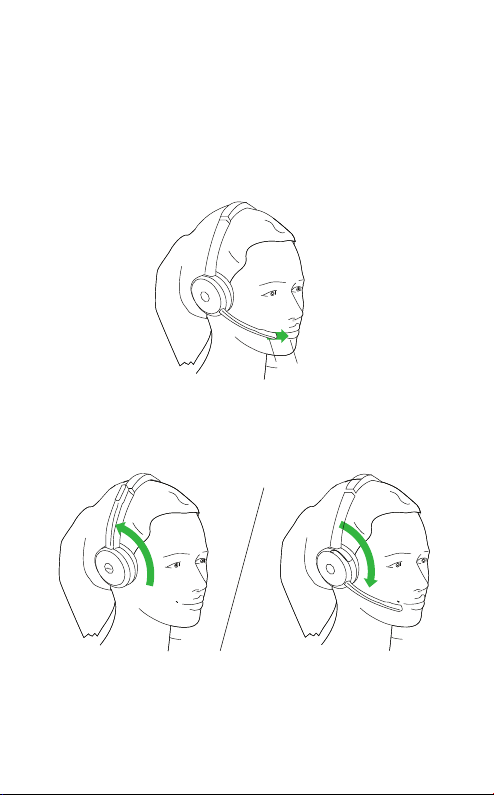
3. Purtarea
3/4"
2 cm
Amplasați microfonul aproape de colțul gurii
dvs. (2 cm sau 3/4 inch). Microfonul poate fi
îndoit în funcție de preferințe.
3/4"
2 cm
ROMÂNĂ
Rotiți microfonul în sus pentru a comuta pe
dezactivarea sunetului sau în jos pentru a reporni
sunetul.
Dezactivare sunete Dezactivare sunet
Când microfonul nu este necesar, rotiți-l în sus
și atașați-l magnetic la banda pentru cap.
Jabra Evolve 75
8
Page 9

3.1 Înlocuirea pernițelor pentru urechi
Rotiți pernuțele pentru urechi în sens invers
acelor de ceasornic și scoateți-le ușor pentru a
le îndepărta complet din căști. Pentru a atașa
noile pernuțe pentru urechi, așezați-le în
aceeași poziție și rotiți-le în sensul acelor de
ceasornic pentru a le bloca pe poziție.
Nu utilizați și nu purtați căștile atunci când
pernuțele pentru urechi nu sunt atașate.
Pernuțele de schimb pentru urechi pot fi
achiziționate prin jabra.com/accessories.
ROMÂNĂ
Jabra Evolve 75
9
Page 10

3.2 Depozitare pliată
Căștile pot fi pliate pentru o depozitare ușoară.
ROMÂNĂ
Jabra Evolve 75
10
Page 11

4. Încărcarea
4.1 Utilizarea suportului de încărcare
Conectați suportul de încărcare la un port USB
alimentat de pe PC, stația de andocare sau
încărcătorul de perete, apoi conectați căștile.
O încărcare completă a căștii durează aproximativ
3 ore.
Atunci când PC-ul este oprit, căștile vor continua
să se încarce numai dacă suportul de încărcare
este conectat la un port USB alimentat.
ROMÂNĂ
Jabra Evolve 75
11
Page 12

4.2 Utilizarea cablul de încărcare USB
Conectați cablul de încărcare USB furnizat la
portul USB de pe PC, stația de andocare sau
încărcătorul de perete.
O încărcare completă a căștii durează aproximativ
3 ore.
ROMÂNĂ
Jabra Evolve 75
12
Page 13

4.3 Starea bateriei
Pentru a auzi starea curentă a bateriei căștilor,
purtați căștile și apăsați butonul Volume up
(Volum sus) sau Volume down (Volum jos)
atunci când nu sunteți în timpul unui apel sau
când nu ascultați muzică.
STA REA BATERIEI
Plină
Medie
Nivel scăzut/se încarcă
Nivel foarte scăzut
ROMÂNĂ
Jabra Evolve 75
13
Page 14

5. Conectarea
5.1 PC (utilizând Jabra Link 380)
Introduceți Jabra Link 380 într-un port USB de
la PC. Jabra Evolve 75 și Jabra Link 380 sunt
preasociate și gata de utilizare atunci când le
scoateți din cutie. Raza Bluetooth este de până
la 30 metri sau 100 picioare.
jabra
Pentru a auzi muzica în căști poate fi necesar să
selectați Jabra Link 380 ca dispozitivul de
redare în setările audio ale sistemului de
operare.
Pentru a asocia manual Jabra Evolve 75 cu
Jabra Link 380, descărcați și folosiți Jabra
Direct sau Jabra Suite for Mac.
ROMÂNĂ
Jabra Evolve 75
14
Page 15

5.2 PC (folosind cablul USB)
Asigurați-vă că căștile sunt pornite, apoi
conectați-le la un port USB de la PC folosind
cablul USB furnizat.
5.3 Smartphone
Glisați și țineți glisat comutatorul On/Off/
Bluetooth (Pornit/oprit/Bluetooth) din poziția
Bluetooth timp de 3 secunde și urmați
instrucțiunile ghidate vocal pentru a începe
asocierea căștilor cu smartphone-ul dvs.
3 secunde
Raza de acțiune Bluetooth este de până la
10metri sau 30 ft (limitată de conectivitatea
Bluetooth a smartphone-ului dvs.).
ROMÂNĂ
Jabra Evolve 75
15
Page 16

6. Mod de utilizare
Indicator
Dezactivare
sunete
Creștere volum
Piesa
următoare
(țineți apăsat)
Răspuns/terminare
apel
Deschideți notificarea
în Microsoft Teams*
Redare/Pauză
muzică** (așteptare)
Reducere volum
Piesa anterioară
(țineți apăsat)
**Neacceptat pentru varianta de căști Microsoft Teams
6.1 Ce fac butoanele
CASCA DREAPTĂ
luminos Ocupat
LED Bluetooth
Pornit/Oprit/
Formare pereche
LED baterie
Încărcarea prin USB
*Necesită varianta de căști Microsoft Teams
ANC
Ascultare
ROMÂNĂ
Pornirea/oprirea
căștii
Jabra Evolve 75
Glisați comutatorul On/O/
Bluetooth (Pornit/oprit/
Bluetooth) la On (Pornit)
sauO (Oprit)
16
Page 17

Preluarea unui
apel
Apăsați butonul Answer/End
call (Răspuns/terminare apel)
Terminarea unui
apel
Deschideți
notificarea
în Microsoft
Teams*
Redare/Pauză
pentru muzică
Respingerea
unui apel
Volum sus/jos
Următoarea
melodie
Melodia
anterioară
Starea bateriei
*Necesită varianta de căști Microsoft Teams
Apăsați butonul Answer/End
call (Răspuns/terminare apel)
Apăsați butonul Answer/End
call (Răspuns/terminare apel)
Apăsați (1 secundă) butonul Apăsați (1 secundă) butonul
Answer/End call (Răspuns/ (Răspuns/
Terminare apel)Terminare apel)
Atingeți de două ori butonul Atingeți de două ori butonul
Answer/End call (Răspuns/ (Răspuns/
Terminare apel)Terminare apel)
Apăsați butonul Volumeup
(Volum sus) sau Volume down
(Volum jos)
Țineți apăsat (1 secundă)
butonul Volume up
(Volumsus)
Țineți apăsat (1 secundă)
butonul Volume down
(Volum jos)
Apăsați butonul Volume
up (Volum sus) sau Volume
down (Volum jos) când nu
vă aflați într-un apel sau nu
ascultați muzică
ROMÂNĂ
Jabra Evolve 75
17
Page 18

Oprirea/
pornirea
microfonului
Apăsați butonul Mute
(Sunetoprit) sau rotiți
microfonul în sus/jos
CASCA STÂNGĂ
Pornirea/oprirea
ghidării vocale
Activați Siri/
Cortana/Google
Now
Asociere
dispozitiv
Bluetooth
Ascultare
pornită/oprită
ANC pornit/
oprit
Țineți apăsat (5 secunde)
butonul Mute (Sunet oprit)
Apăsați butonul Mute
(Sunetoprit) atunci când nu
sunteți în timpul unui apel
sau nu ascultați muzică
Glisați și țineți glisat
(3sec.) comutatorul On/
O/Bluetooth (Pornit/
oprit/Bluetooth) în poziția
Bluetooth
Apăsați butonul Listen-in
(Ascultare)
Apăsați butonul ANC
ROMÂNĂ
Jabra Evolve 75
18
Page 19

6.2 Gestionarea apelurilor multiple
Casca poate accepta și gestiona mai multe
apeluri simultan.
CASCA DREAPTĂ
Puneți apelul
curent în
așteptare și
răspundeți la
apelul primit
Comutarea
între un apel în
așteptare și un
apel activ
Respingeți apelul
primit și continuați
apelul curent
ROMÂNĂ
Apăsați butonul
Answer/End
call (Răspuns/
terminare apel)
Mențineți apăsat
(2sec) butonul
Answer/End
call (Răspuns/
terminare apel)
Atingeți de două
ori butonul
Answer/End
call (Răspuns/
terminare apel)
Jabra Evolve 75
19
Page 20

6.3 Ghidare vocală
Ghidarea vocală poate fi activată/dezactivată
prin menținerea apăsată a butonului Mute (Sunet
oprit) timp de 5 secunde sau folosind software-ul
Jabra Direct pe PC (jabra.com/direct).
5 secund e
ROMÂNĂ
Jabra Evolve 75
20
Page 21

6.4 Lumini ocupat
Luminile ocupat de pe cască se aprind automat
în culoarea roșu atunci când sunteți în timpul
unui apel, pentru a arăta colegilor că sunteți
ocupat/ă. Pentru a porni/opri manual luminile
ocupat, apăsați simultan butoanele Volume up
(Volum sus) și Volume down (Volum jos).
5 secund e
Pentru a dezactiva complet funcția indicatorului
luminos de ocupat, țineți apăsate simultan
butoanele Volume up (Volum sus) și Volume
down (Volum jos) timp de 5 secunde. Dezactivarea
funcției de indicator luminos de ocupat va
împiedica utilizarea indicatoarelor luminoase
de ocupat.
Pentru a reactiva funcția indicatorului luminos
de ocupat, țineți apăsate simultan butoanele
Volume up (Volum sus) și Volume down
(Volum jos) timp de 5 secunde.
ROMÂNĂ
Jabra Evolve 75
21
Page 22

6.5 Anularea activă a zgomotului
(ANC)
Anularea activă a zgomotului (ANC) reduce la
minimum perturbărilor din exterior, permițânduvă să vă concentrați pe deplin asupra muncii
sau apelurilor.
Apăsați butonul ANC pentru a porni/opri
Anularea activă a zgomotului.
ROMÂNĂ
Jabra Evolve 75
22
Page 23

6.6 Ascultare
Ascultare vă permite să auziți ce se întâmplă în
jurul dvs. fără a fi necesar să scoateți căștile.
Muzica și apelurile vor avea sunetul oprit (dar
nu vor fi întrerupte) atunci când funcția Ascultare
este activată.
Apăsați butonul Listen-in (Ascultare) pentru a
porni/opri Ascultarea.
ROMÂNĂ
Jabra Evolve 75
23
Page 24

6.7 Resetarea la valorile din fabrică
Resetarea Jabra Evolve 75 șterge lista cu
dispozitive Bluetooth pereche și toate setările
personalizate.
Pentru a efectua o resetare din fabrică, țineți
apăsat butonul Answer/End call (Răspuns/
terminare apel) și butonul Volume up (Volum
sus) în același timp, timp de 5 secunde.
După ce căștile sunt resetate, va trebui să le reasociați la Jabra Link 380 sau la smartphone-ul
dvs.
5 secund e
ROMÂNĂ
Jabra Evolve 75
24
Page 25

7. Software
7.1 Jabra Direct
Jabra Direct este un software de PC conceput
să ajute, să gesti oneze și să permită func ționarea
optimă a dispozitivelor Jabra.
Descărcați pe jabra.com/direct
7.2 Suite for Mac
Suite for Mac este un software conceput să
ajute, să gestioneze și să permită funcționarea
optimă a dispozitivelor Jabra pe computere
Apple.
Descărcați prin jabra.com/supportpages/jabra-suite-for-mac
ROMÂNĂ
Jabra Evolve 75
25
Page 26

7.3 Actualizarea firmware-ului
Actualizările de firmware îmbunătățesc
performanța sau adaugă funcții noi la
dispozitivele Jabra.
1. Conectați Jabra Evolve 75 la un PC utilizând
cablul USB, suportul de încărcare sau Jabra
Link 380.
2. Instalați Jabra Direct pe PC-ul dvs. sau Suite
for Mac pe computerul dvs. Mac.
3. Folosiți Jabra Direct sau Suite for Mac pentru
a verifica dacă aveți cele mai recente
actualizări de firmware.
ROMÂNĂ
Jabra Evolve 75
26
Page 27

8. Asistenă
Găsiți asistență pentru Jabra Evolve 75 sau citiți
întrebările frecvente pe jabra.com/evolve75.
ROMÂNĂ
Jabra Evolve 75
27
Page 28

ROMÂNĂ
www.jabra.com/evolve75
Jabra Evolve 75
28
REV AREV A
